
[Access]
엑셀 데이터 일부를 액세스로 가져오기
오늘은 엑셀에서 입력해둔 데이터를 액세스로 가져올 때 시트 전체가 아닌 원하는 일부분만 가져오는 방법을 살펴봅니다.(사용버전:
Access 2003)
<1> 데이터가 작성된 엑셀 파일을 엽니다.
<2> 원하는 시트에서 액세스로 가져갈 영역을 범위 설정한 후 삽입-이름-정의
메뉴를 선택합니다.
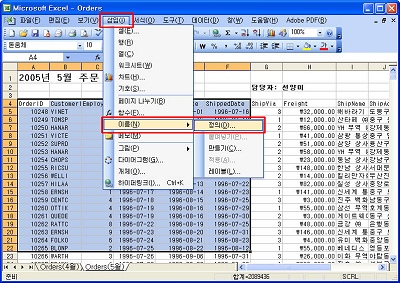
<3> 이름 정의 대화 상자가 나타나면 사용할 범위 이름을 입력한 후 추가
단추를 클릭합니다. 닫기 단추를 클릭합니다.
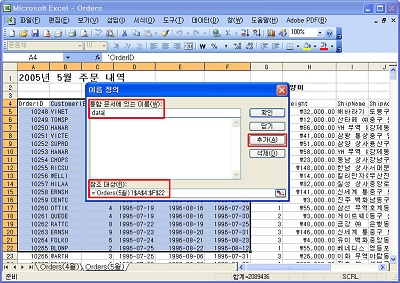
<4> 이름을 정의한 엑셀 파일을 저장한 후 액세스를 실행합니다.
<5> 파일-외부 데이터 가져오기-가져오기 메뉴를 선택합니다.
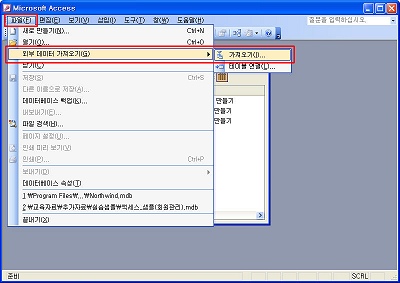
<9> 가져오기 대화 상자가 나타나면 파일 형식의 목록 단추를 클릭해서
Microsoft Excel을 선택합니다.
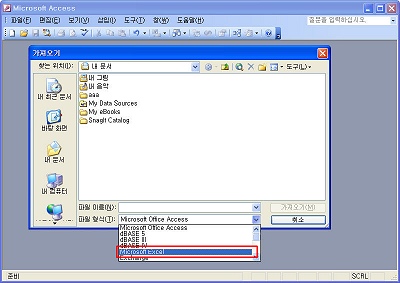
<10> 미리 준비해둔 가져올 데이터가 저장된 엑셀 파일을 선택한 후 가져오기 단추를
클릭합니다.
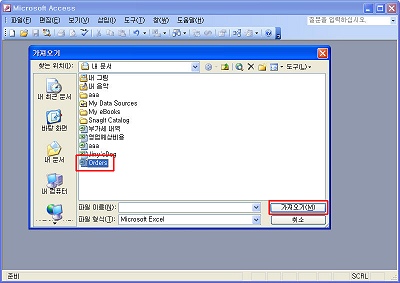
<11> 스프레드시트 가져오기 마법사가 작동되는 것을 볼 수 있습니다.
<12> 첫번째 단계에서는 특정 영역의 데이터만 가져오기 위해서 이름있는 범위 표시
옵션을 선택합니다.
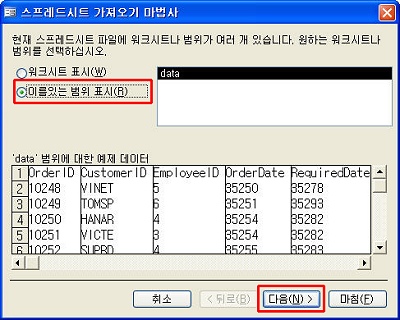
<13> 이전에 이름 정의해둔 목록이 나타나는 것을 볼 수 있습니다. 이와 같이 미리 가져올
데이터 영역에 범위 이름을 정의해두면 손쉽게 원하는 영역의 데이터만을 가져올 수 있습니다.
<14> 나머지 마법사 단계를 거쳐 작업을 마치면 테이블 개체에 새로운 목록이 생성된 것을 볼 수
있습니다. 이를 더블 클릭합니다.
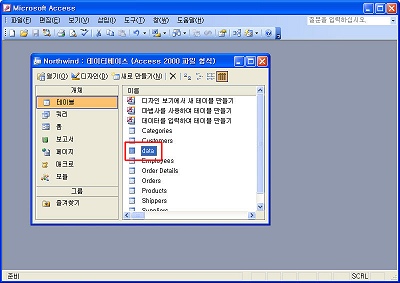
<15> 엑셀에서 작성된 데이터가 액세스로 손쉽게 변환되어 저장된 것을 확인할 수 있습니다.
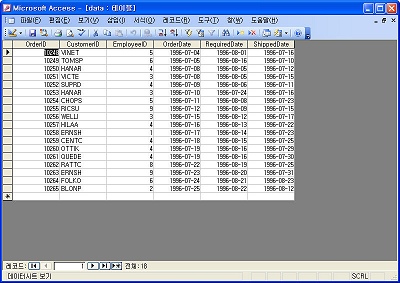
|